教程网首页 > 百科教程 > ps教程 》 用PhotoShop制作黄金材质
用PhotoShop制作黄金材质
1.启动PS CS中文版,按Ctrl N打开新建文档对话框,进行设置。设置完毕单击“确定”按钮。

2.按D键,再按X键,使前景色为白色,背景色为黑色。然后从“色板”面板中选取一种淡褐色。
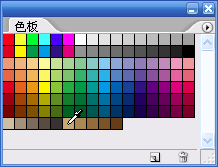
3.新建一个图层。在图层面板中确认选中的是新图层,然后选择菜单命令“滤镜 >> 渲染 >> 云彩”,再将该图层的混合模式改为“强光”。

4.选择菜单命令“滤镜 >> 锐化 >> USM锐化”,设置数量为500%,半径为1.3像素,阈值为0,设置完毕单击“确定”按钮。
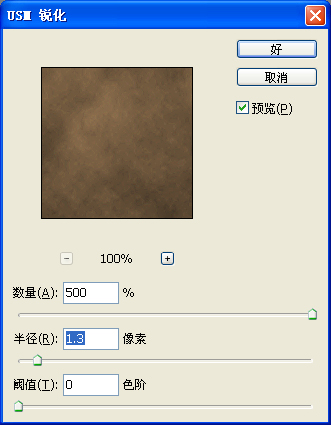
5.选择工具箱中的“画笔”工具,选择一种湿边画笔,并设置较小的不透明度和流量,用灰色在几个位置画出污点。
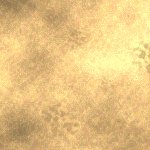
6.选择菜单命令“图像 >> 调整 >> 亮度/对比度”,适当调整亮度和对比度的数值,直到得到满意的效果。
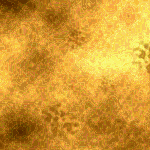
用PhotoShop制作黄金材质相关文章:
无相关信息扫一扫手机观看!

最新更新的教程榜单
- photoshopexpress和photoshop区别03-08
- Ps衣服怎么改成彩虹色03-08
- ps中图片怎么旋转03-08
- ps制作缝线效果的牛仔艺术字03-08
- 用ps CS5新功能完成精细毛发抠图03-08
- ps怎么选定区域03-08
- 怎么样将照片编辑成宽高比3:403-08
- ps换色后怎么调整边缘03-08
- ps怎么调整文件尺寸大小03-08
- 电脑上ps怎么免费下载03-08
- photoshopcs怎么提取印章03-08
- ps怎么把一张图片p得高大上03-08
- ps中蒙版抠图背景如何去掉03-08
推荐的视频教程榜单
- ps调整图层大小04-04
- ps立体字制作教程05-10
- Photoshop通道的加工手法04-14
- ps新建白色背景图层05-10
- ps如何一键变白底05-10
- Photoshop简单为芙蓉姐姐瘦身05-10
- ps怎么调整单个图层大小04-04
- ps卸载不了怎么办05-10
- ps像素和厘米怎么换算05-10
- ps怎么改图片大小kb像素不变05-10
- ps内容识别在哪04-14
- ps中怎么加时间水印04-04
- ps金属字怎么做05-10

















